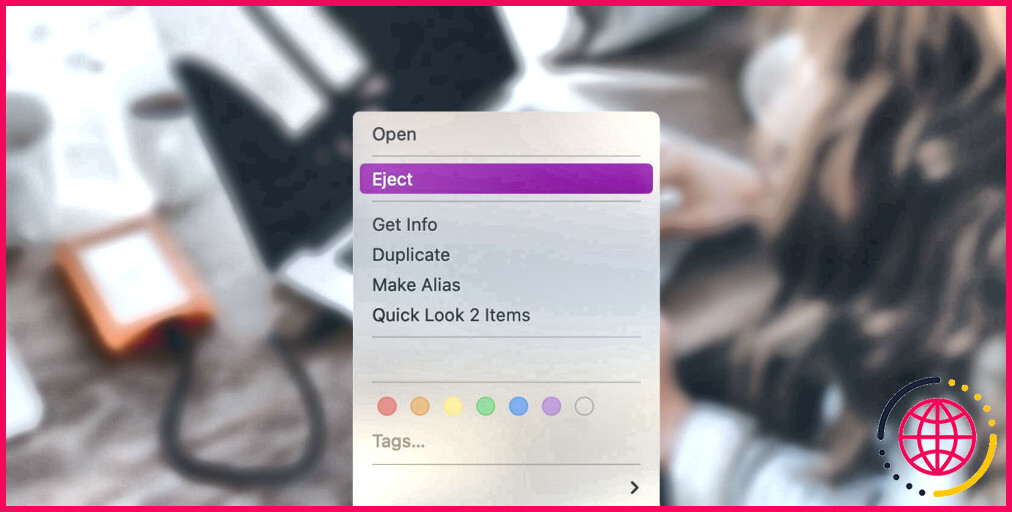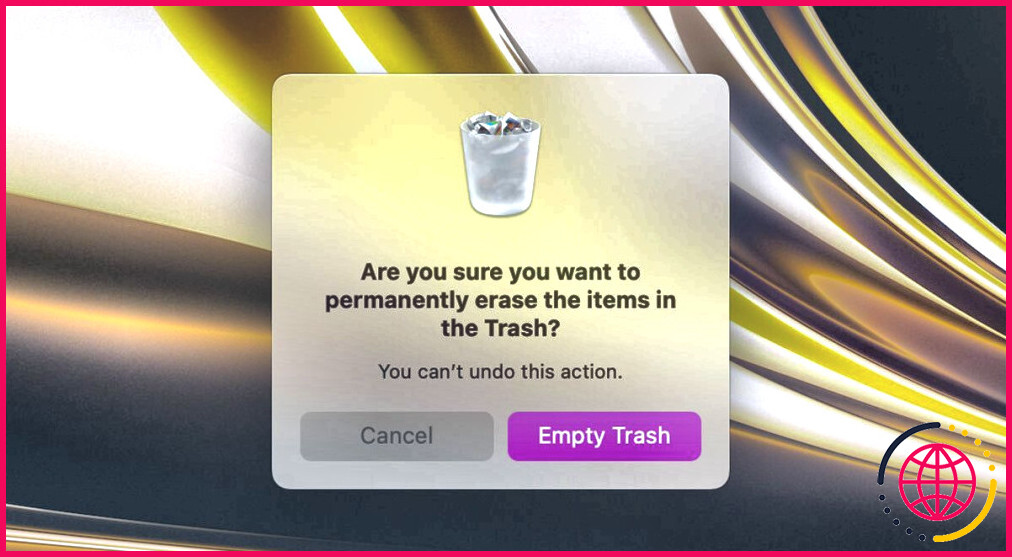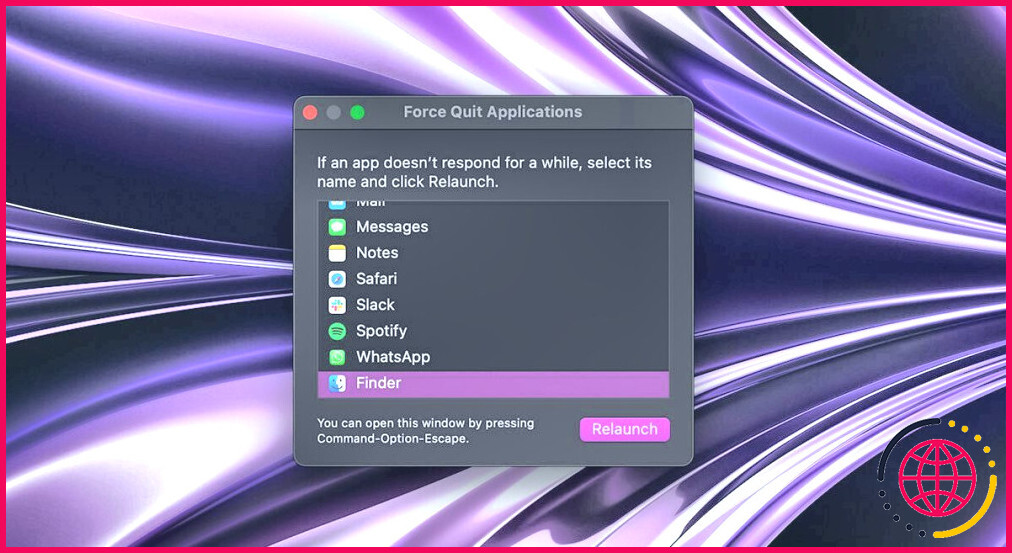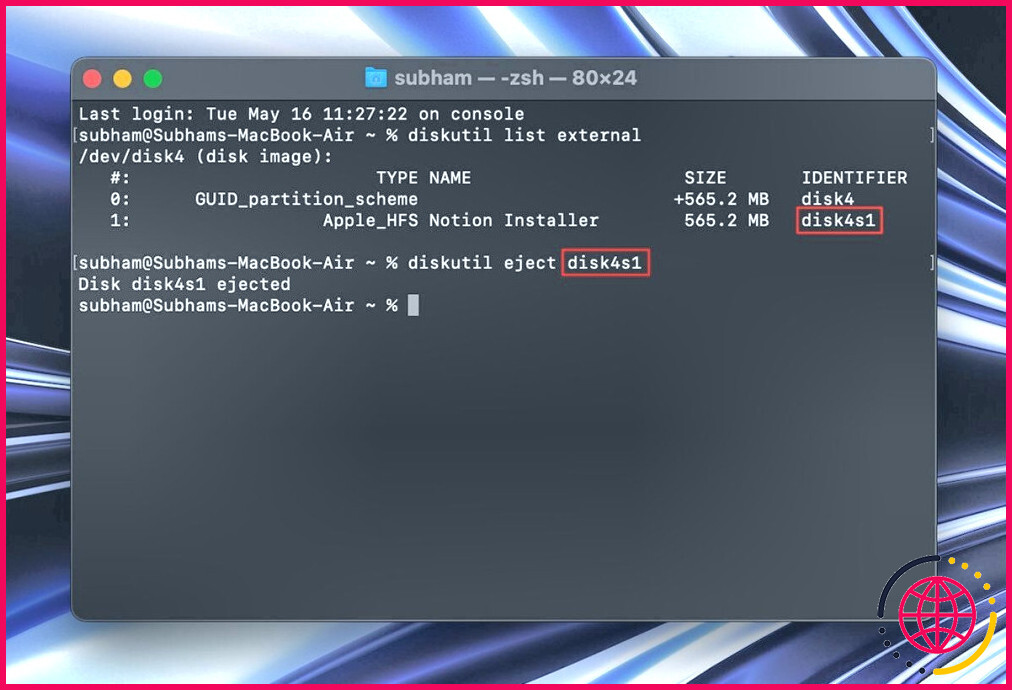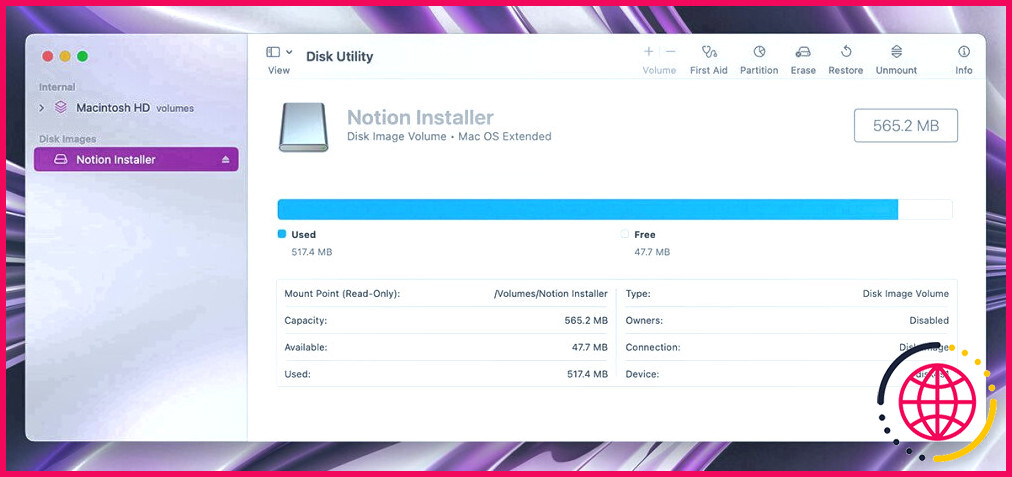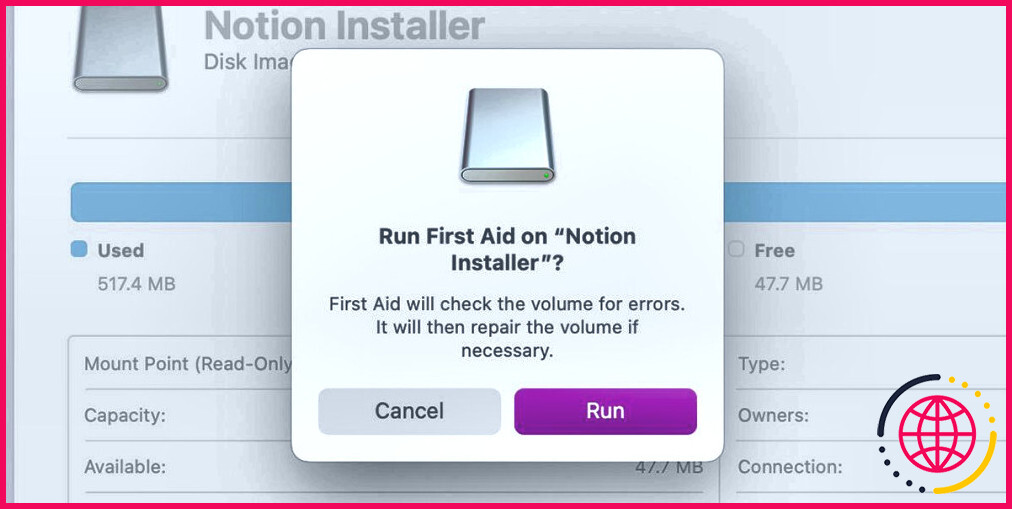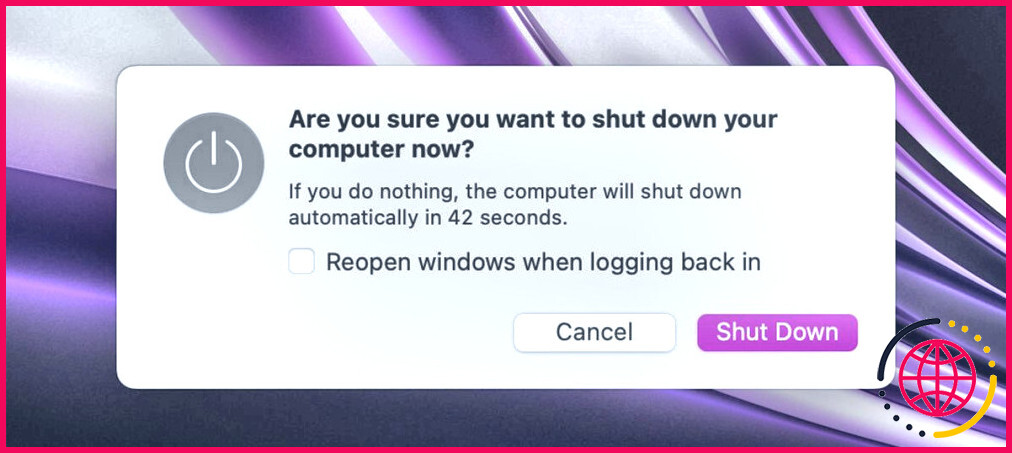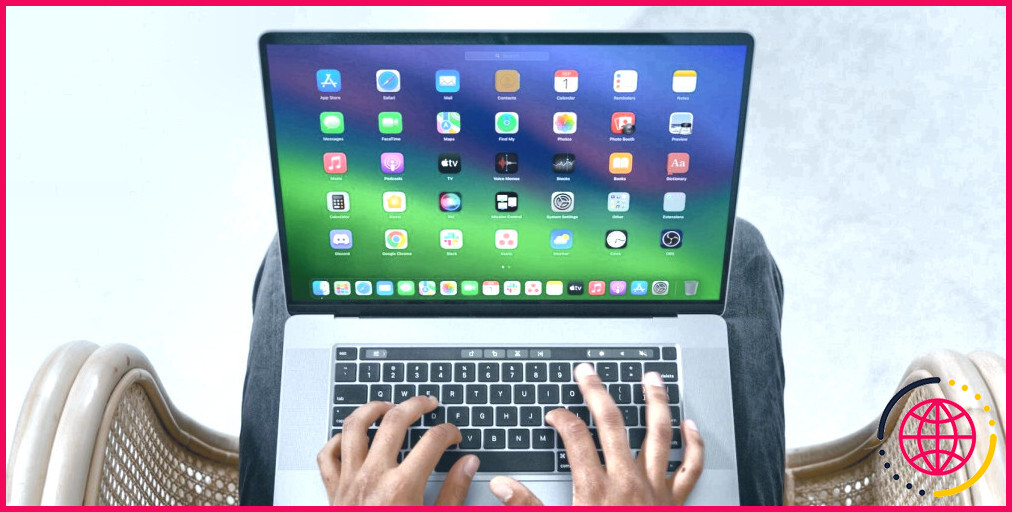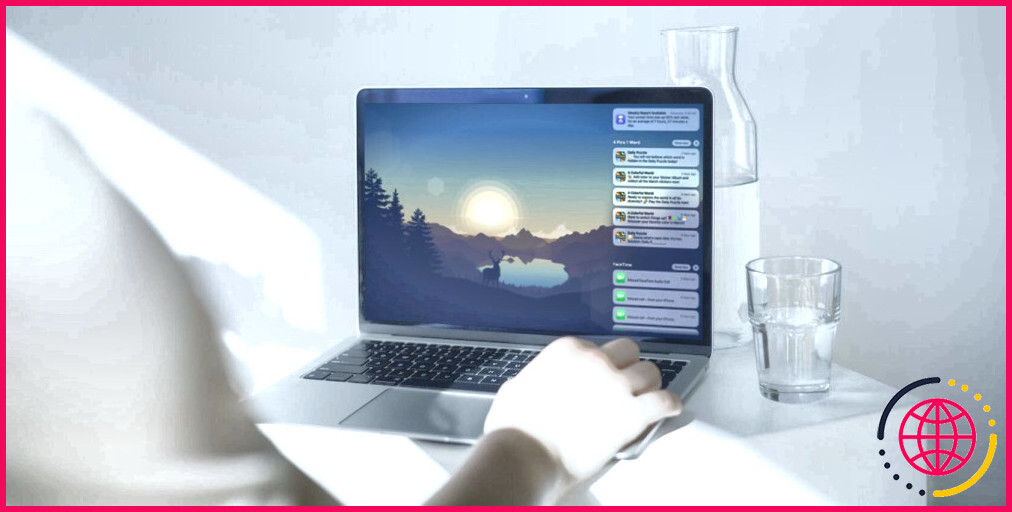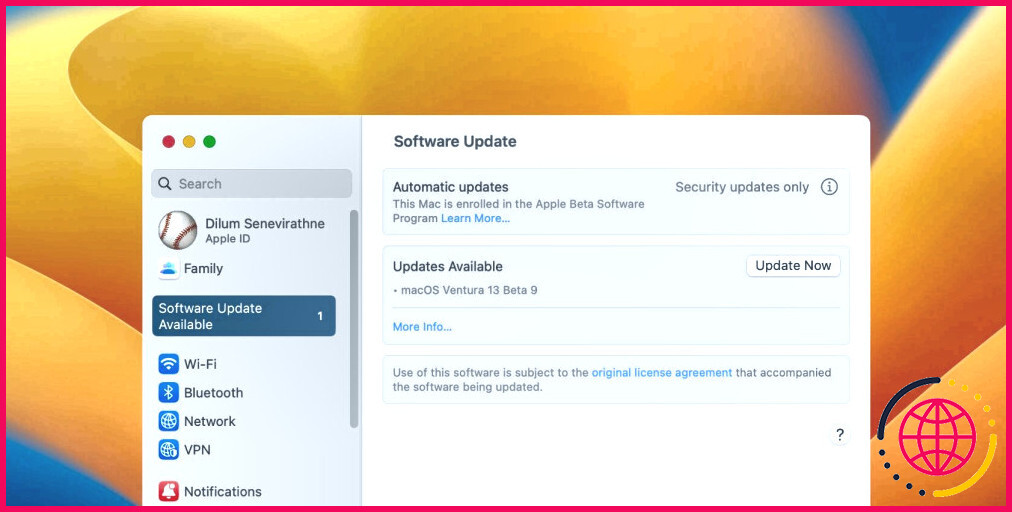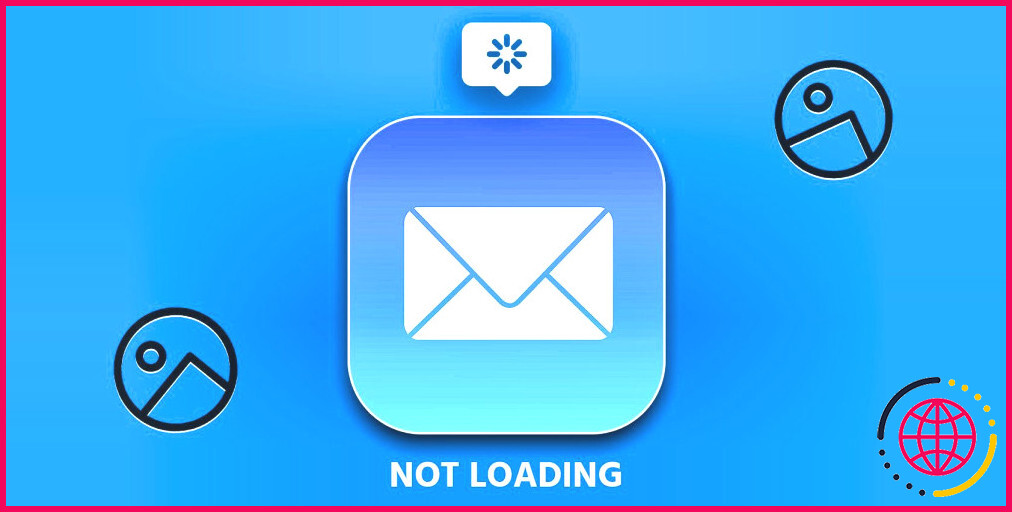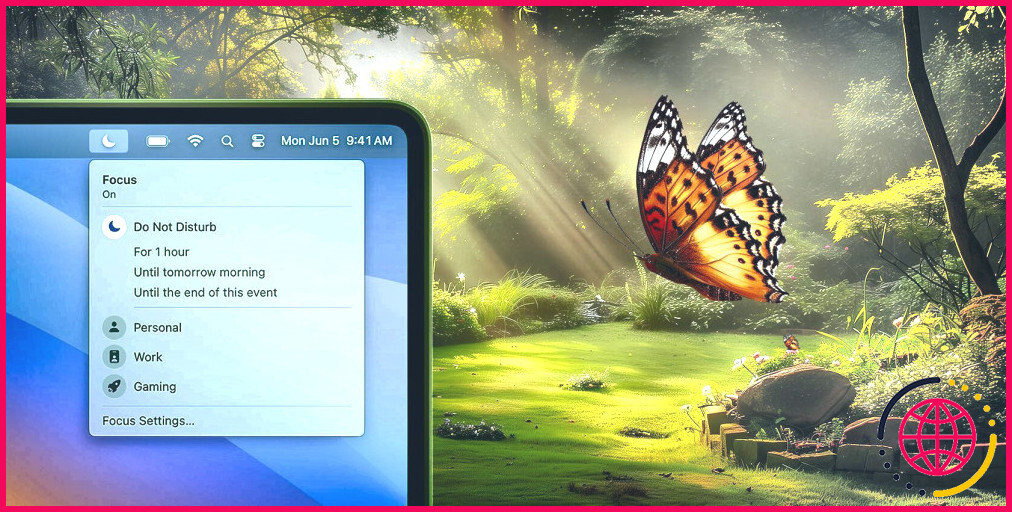8 solutions pour éjecter un disque externe sur votre Mac
Après avoir travaillé avec un disque externe, vous devez l’éjecter sur votre Mac avant de le déconnecter physiquement. Mais que faire si le disque externe met une éternité à s’éjecter ou ne s’éjecte pas du tout ? Si ce problème survient souvent sur votre Mac, ne vous inquiétez pas. Il existe plusieurs solutions pour surmonter cet obstacle.
Voici toutes les solutions qui vous aideront à éjecter un disque externe de votre Mac s’il ne fonctionne pas correctement.
1. Attendez un moment, puis essayez à nouveau d’éjecter le disque.
Parfois, lorsque vous laissez un disque externe trop longtemps, il se met en veille pour économiser de l’énergie et augmenter la durée de vie du disque. Dans ce cas, si vous avez essayé de l’éjecter, mais que rien ne se passe, attendez un instant que le lecteur se réveille et réessayez. Cela est dû au fait qu’il faut généralement un certain temps pour réveiller complètement le lecteur et exécuter le processus d’éjection.
2. Fermer les fichiers ouverts sur le lecteur externe
Votre Mac ne vous laissera pas éjecter un disque externe si vous utilisez l’un des fichiers qu’il contient. Il s’agit de protéger ces fichiers contre la corruption. Veillez donc à fermer toutes les applications susceptibles d’utiliser un fichier sur votre disque, puis essayez à nouveau de l’éjecter. Utilisation Cmd + Tab pour passer d’une application à l’autre et vous assurer que toutes les applications concernées sont fermées.
Si une application ne répond pas, vous devriez plutôt forcer la fermeture de l’application sur votre Mac pour vous assurer qu’elle est bien fermée.
3. Videz la corbeille avant d’éjecter
Un disque externe ne s’éjecte pas non plus si vous avez mis des fichiers à la corbeille et qu’ils s’y trouvent encore. Dans ce cas, videz la Corbeille de votre Mac avant de réessayer d’éjecter le disque. Si la Corbeille ne se vide pas, nous avons montré comment résoudre les problèmes liés à la Corbeille de votre Mac.
4. Essayez de forcer l’éjection du lecteur
Si les étapes ci-dessus ne vous ont pas aidé, vous pouvez essayer de forcer l’éjection de votre disque externe. Pour ce faire, essayez d’éjecter le lecteur normalement en cliquant sur le bouton Ejecter dans le Finder, puis, lorsque le disque ne s’éjecte pas, cliquez sur le bouton Forcer l’éjection dans la fenêtre contextuelle. Suivez les instructions pour forcer l’éjection du disque.
Si vous n’avez pu quitter aucun fichier de votre lecteur externe, le fait de forcer son éjection peut entraîner des problèmes avec le fichier.
5. Relancez le Finder sur votre Mac
L’application Finder sur un Mac peut également poser des problèmes lorsque vous essayez d’éjecter un lecteur. Le Finder étant une application centrale de macOS, vous ne pouvez pas le quitter complètement. Pour y remédier, vous pouvez donc essayer de relancer Finder à la place. Pour ce faire, procédez comme suit :
- Appuyez sur Option + Cmd + Escape pour ouvrir la fenêtre Force Quit.
- Sélectionnez Finder dans la liste des applications en cours d’exécution et cliquez sur Relancer.
- Cliquez sur le bouton Relance dans la fenêtre contextuelle et le Finder se relancera.
6. Utilisez le terminal pour éjecter votre disque
Vous pouvez également essayer d’utiliser l’application Terminal pour éjecter un disque externe sur votre Mac. Voici les étapes à suivre pour ce faire :
- Ouvrez Terminal sur votre Mac.
- Tapez la commande suivante dans la fenêtre Terminal et appuyez sur Retournez pour afficher la liste des lecteurs externes montés sur votre Mac.
- Tapez la commande suivante dans Terminal et remplacez par le numéro du lecteur externe que vous souhaitez éjecter. Appuyez sur Retourner pour éjecter le lecteur.
7. Exécutez First Aid dans l’utilitaire de disque
Votre lecteur externe ne s’éjecte pas s’il a été corrompu ou s’il a rencontré d’autres problèmes. Pour résoudre ce problème, vous pouvez essayer d’exécuter l’option First Aid dans l’Utilitaire de disque. Il vous suffit de suivre les étapes suivantes :
- Ouvrez le Utilitaire de disque app.
- Sélectionnez votre disque externe dans la barre latérale et cliquez sur Premiers secours.
- Une fenêtre contextuelle s’affiche à l’écran ; cliquez sur Exécuter.
First Aid va tenter de réparer votre disque externe. Une fois ce processus terminé, essayez de l’éjecter à nouveau. Vous pouvez cliquer sur le bouton Éjecter dans l’Utilitaire de disque.
8. Arrêtez votre Mac et sortez le disque
Si aucune des solutions ci-dessus ne fonctionne pour vous, votre dernière option consiste à éteindre votre Mac et à retirer le disque sans l’éjecter. Il s’agit d’une option sûre, car l’arrêt de votre Mac fermera d’abord toutes les applications susceptibles d’utiliser votre disque externe.
Si vous devez le faire, vous pouvez forcer l’arrêt de votre Mac, mais nous ne le recommandons pas, sauf si vous n’avez pas d’autre choix. Ce n’est pas la meilleure solution car retirer un disque sans l’éjecter correctement peut causer des problèmes, mais éteindre votre Mac vous aidera un peu.
Dites adieu aux problèmes d’éjection sur votre Mac
En général, lorsque vous ne parvenez pas à éjecter un disque externe sur un Mac, c’est parce que l’un des fichiers qu’il contient est ouvert à ce moment-là. Veillez donc à fermer tous les fichiers ouverts et à quitter toutes les applications en cours avant d’essayer de l’éjecter. Les solutions ci-dessus devraient toutefois vous aider, quelle que soit la cause de ce problème.
S’abonner à notre lettre d’information
Quelle est la meilleure façon d’éjecter un disque dur externe sur Mac ?
Ejecter un périphérique de stockage
- Sélectionnez l’élément à éjecter, puis choisissez Fichier > Éjecter.
- Dans la barre latérale du Finder, cliquez sur le bouton Éjecter en regard du nom de l’élément. Conseil : Vous pouvez éjecter rapidement les disques des lecteurs optiques connectés à l’aide du menu Éjecter de la barre de menus.
- Sur le bureau, faites glisser l’élément que vous souhaitez éjecter vers la Corbeille.
Comment éjecter un disque de mon lecteur externe Mac ?
Pour éjecter un disque d’un lecteur optique externe, effectuez l’une des opérations suivantes :
- Éjectez un disque à partir du bureau : Sélectionnez le disque que vous souhaitez éjecter, puis choisissez Fichier > Ejecter [disc].
- Ejecter un disque d’un lecteur optique : Appuyez sur la touche d’éjection .
Est-il possible de forcer l’éjection d’un disque dur externe sur Mac ?
Il n’est pas du tout sûr de forcer l’éjection des disques durs externes sur votre Mac. Pourquoi ? Parce que l’éjection forcée peut ouvrir la voie à de nombreux scénarios néfastes pour votre Mac, notamment la corruption des données du disque dur. Cela se produit parce que votre machine utilise ce que l’on appelle un cache d’écriture lorsqu’elle copie des données à partir d’un disque externe.
Comment forcer l’éjection d’un disque dur externe à partir d’un terminal Mac ?
La méthode d’éjection forcée fonctionne pour les Macs avec un ou plusieurs lecteurs optiques installés.
- Cliquez sur « Go » en haut de l’écran, puis sélectionnez « Utilities » dans le menu déroulant.
- Double-cliquez sur l’icône « Terminal » pour ouvrir une session de terminal.
- Tapez la commande « drutil tray eject » et appuyez sur la touche Retour.